
Comenzar a usar tu Pase móvil
Aquí encontrarás todo lo que necesitas saber sobre el uso de tu Pase móvil, desde como tenerlo listo para viajar y hasta abordar el tren y pasar la inspección de boletos.
Cómo configurar tu Pase móvil
Echa un vistazo a nuestro video en el que se explica cómo puedes comenzar a usar tu Pase móvil.Si prefieres leer toda la información por tu cuenta,puedes encontrarla debajo del video.
Descarga la aplicación Rail Planner
Antes de comenzar, asegúrate de tener descargada la versión más reciente de nuestra aplicación Rail Planner en tu dispositivo. Necesitarás una conexión a Internet para usar algunas funciones de la aplicación mientras viajas con tu Pase móvil. El Pase móvil es compatible con Android 6.0 y versiones posteriores y con iOS 16.0 y versiones posteriores.
Cargar tu Pase en tu dispositivo
Prepara tu Pase para viajar en 3 sencillos pasos. Puedes seguirlos todos a la misma vez, o bien comenzar ahora y terminar más tarde.

Paso 1: Agregar tu Pase
Si ya tienes la aplicación Rail Planner, agrega tu Pase en la aplicación y comienza a preparar todo para tu viaje.
Simplemente sigue el enlace incluido en el email de confirmación que te enviamos cuando compraste tu Pase y comienza de inmediato, o bien sigue estos pasos:
- Abre la aplicación Rail Planner y ve a Mi Pase. Haz clic en "Agregar tu Pase" para comenzar.
- Ingresa tu apellido y número de Pase. El número de Pase lo puedes encontrar en el email de confirmación de tu pedido.
Nota: Debes ingresar tu apellido y número de Pase exactamente como vienen en el correo electrónico de confirmación. Estos campos distinguen entre mayúsculas y minúsculas. Asegúrate de no agregar espacios adicionales si copias/pegas desde el correo electrónico.
Una vez que tu Pase haya quedado registrado en tu dispositivo, podrás ubicarlo en cualquier momento en la sección Mi Pase.
¿Vas a viajar en grupo?
Puedes agregar tantos Pases como quieras en tu dispositivo. También es posible trasladar tu Pase a otro dispositivo una vez activado para viajar. Si vas a viajar en grupo usando varios Pases en un mismo dispositivo, todas las personas del grupo deberán viajar juntas en todos los trayectos.
¿Vas a viajar con niños?
Un Pase para niños se debe activar del mismo modo que un Pase regular y puede estar en un dispositivo diferente. El Pase para niños debe siempre tener su propio viaje y boletos para la inspección en el tren.
Los niños menores de 4 años pueden viajar gratis sin contar con un Pase propio.

Paso 2: Asociar un viaje
A continuación, relaciona un viaje con tu Pase. Así es como llevarás un registro de los viajes que realices.
- Crea un viaje nuevo y dale un nombre.
- O bien, elige un viaje que ya hayas creado. Verás una lista de tus viajes existentes entre los cuales podrás elegir.
¿Tienes más de un Pase en tu dispositivo?
Cada Pase deberá estar asociado con un viaje, así que si cuentas con más Pases en tu dispositivo, necesitarás asociar un viaje por separado para cada Pase.
Si ya has creado un viaje, podrás duplicar un viaje existente y asociar una copia de ese viaje con otro Pase.
Con el planificador es sencillo agregar recorridos a múltiples viajes a la vez, y a cada viaje le puedes asignar un nombre distinto para que puedas llevar un registro de todos tus recorridos.

Paso 3: Activar tu Pase
Antes de iniciar tu viaje, debes activar tu Pase para tenerlo listo y que puedas viajar.Necesitarás tu pasaporte o tarjeta de identificación que usarás para viajar y conocer la fecha en la que tomarás el primer tren.
- Ingresa el número de tu pasaporte o tarjeta de identificación. Este debe coincidir con el documento que vas a usar para viajar, ya que es posible que tengas que mostrarlo a los inspectores de boletos.
- Elige la fecha de inicio de tu viaje. Esta es la del primer día en el que usarás tu Pase para viajar. La validez de tu viaje comenzará a partir de este día y terminará en la fecha en que expire.
¿Viajas ahora? Consulta la siguiente sección para generar tu boleto para el día.
¿No estás seguro de cuándo comenzarás el viaje?
No te preocupes, puedes retomar este paso más tarde.Podrás activar tu Pase hasta el día en que comiences a viajar.
Ten en cuenta que no podrás abordar tu primer tren a menos que hayas activado tu Pase y, que para activarlo, necesitarás hacerlo en línea.
¿Tienes pensado viajar más adelante? ¡No hay necesidad de apresurarse!, podrás activar tu Pase hasta 11 meses después de la fecha de tu compra.
Prepararse para abordar el tren
Agrega recorridos en tu Pase para que puedas abordar el tren y mostrar tu boleto.

Planifica un recorrido
Busca los horarios de los trenes en la aplicación usando el planificador.
Haz clic en un recorrido para conocer todos los detalles. Puedes filtrar tu búsqueda usando el botón de opciones para los mejores resultados.

Guardar tu recorrido en Mi Viaje
Cuando hayas encontrado un recorrido que se adapte a tus necesidades, oprime guardar para que quede guardado en tu viaje.
Podrás guardar un recorrido en tantos viajes como desees, lo cual resulta fácil si viajas en grupo.

Agrega tu recorrido en tu Pase
¿Estás listo para viajar? Ve a tu viaje y oprime agregar para que tu recorrido quede agregado en tu Pase.
Para Flexi Passes únicamente: si la fecha de tu recorrido no es durante un día de viaje, deberás usar uno de tus días de viaje. Abajo podrás encontrar más información.
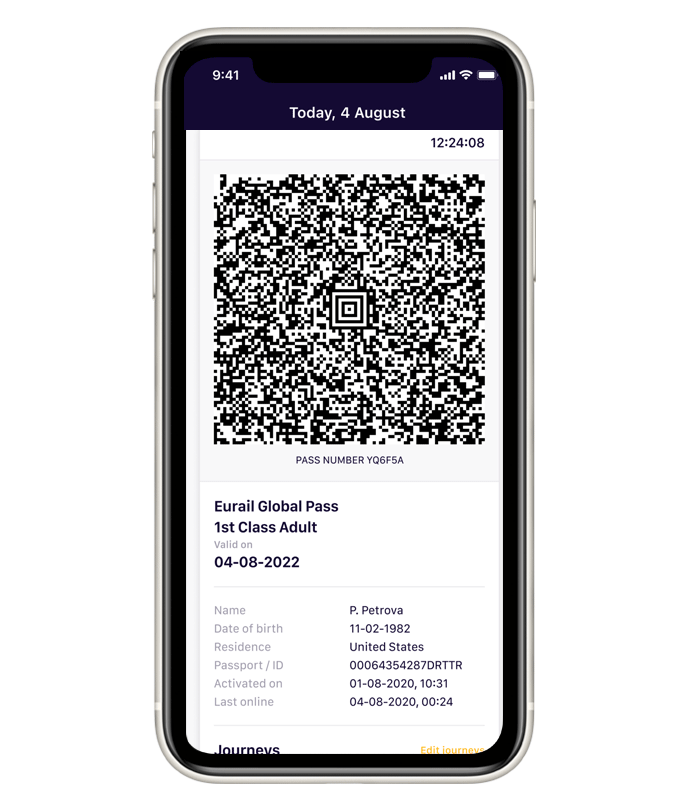
Mostrar tu boleto
Esta es la parte de tu Pase que los inspectores de boletos necesitan ver. Cada día de viaje en tu Pase tiene un boleto diferente, y cada boleto muestra todos los recorridos que agregas a tu Pase para ese día de viaje.
Puedes mostrar tu boleto tan solo haciendo 2 clics:
- Ir a la sección Mi Pase
- Oprimir "Mostrar boleto"
El inspector de boletos escaneará el código de barras y verificará si el tren en el que te encuentras aparece en tu boleto. Además, revisará tu información personal y podrá pedirte que le muestres tu pasaporte o identificación.
¿Tienes más de un Pase en tu dispositivo?
Deberás mostrar un boleto por cada persona que esté viajando con un Pase. Solo tienes que elegir otro Pase de la lista contenida en la sección Mi Pase y luego oprimir "Mostrar boleto".
¿Tienes un Flexi Pass?
- Obtén más información sobre los días de viaje para los Flexi Passes
-
¿Qué es un día de viaje?
Contarás con un cierto número de días en los que podrás usar tu Pase para viajar (por ej., 7 días en 1 mes). Estos días los podrás usar en cualquier momento durante la validez total de tu Pase. Podrás ver cuántos días de viaje te quedan en las secciones Mi viaje y Mi Pase, así como información general sobre todos tus días de viaje.
¿Cómo puedo saber cuando estoy usando un día de viaje?
Cualquier día en el que tengas agregado un recorrido en tu Pase contará como un día de viaje. Te preguntaremos si deseas usar uno de tus días de viaje cuando agregues un recorrido en tu Pase. Si no estás seguro de qué días se consideran como días de viaje, solo tienes que revisar la sección Mi Pase.
¿Es posible cancelar un día de viaje?
Si cambiaste de planes, no hay problema. Podrás cancelar un día de viaje hasta la medianoche del día anterior. Si eliminas todos tus recorridos de un día de viaje, te recordaremos incluso cancelar también el día de viaje, de manera que ninguno de tus días de viaje se desperdicien.
¿Los trenes nocturnos requieren más días de viaje?
En el caso de trenes nocturnos, solo necesitas usar un día de viaje.Si vas a viajar en un tren nocturno que llegue después de la medianoche, únicamente tu día de salida tendrá que considerarse como un día de viaje.
Necesitarás usar otro día de viaje si cambias de tren y continúas viajando una vez que tu tren nocturno haya llegado.Sin embargo, te pediremos que uses otro día de viaje para agregar este recorrido en tu Pase, y así sabrás que estás cubierto.
¿Tienes alguna pregunta?
¡Consulta las preguntas frecuentes sobre nuestro Pase móvil!
Cambio de moneda
No puedes cambiar la moneda una vez que tengas un Pase en tu carrito. Quita el Pase y luego cambia la moneda en el encabezado del sitio web.







